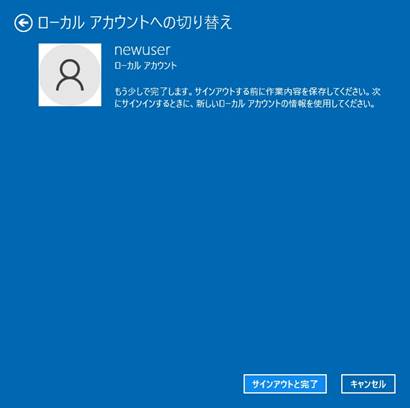Windows10 サインインをMicrosoftアカウントからローカルアカウントへ切り替える方法
PCにサインインする方法をMicrosoftアカウントからローカルアカウントへ戻す方法です。
1.スタートメニューの中の設定を起動します。
![]()
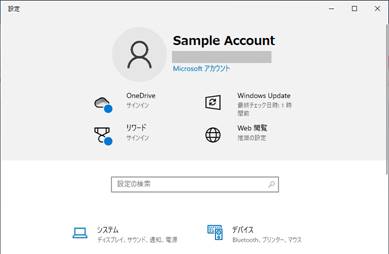
![]()
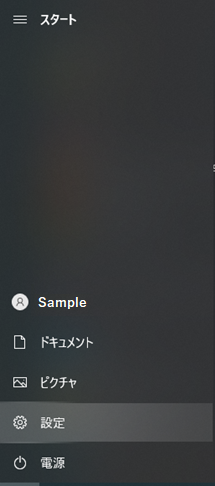
2.『設定』画面の中から『アカウント』を探しClickします。
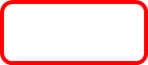
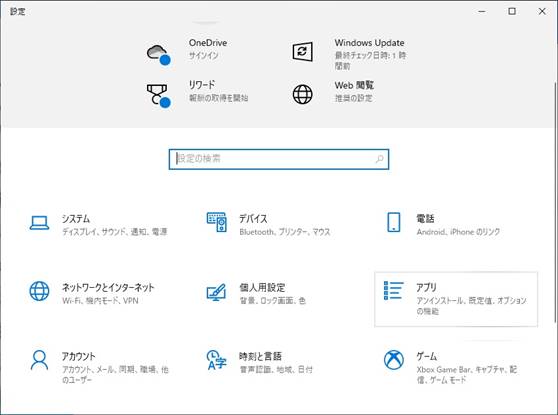
3.『アカウント』画面でユーザーの情報が表示されます。
そこで、『ローカルアカウントでのサインインに切り替える』をClickします。
![]()
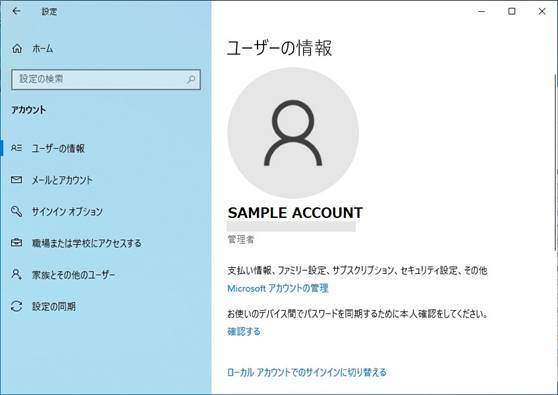
注意:『ローカルアカウントでのサインインに切り替える』が表示されないケースがあります。その場合、本方法ではローカルアカウントへ切り替えることが出来ません。
4.切替の確認画面が表示されます。次へボタンをClickします。
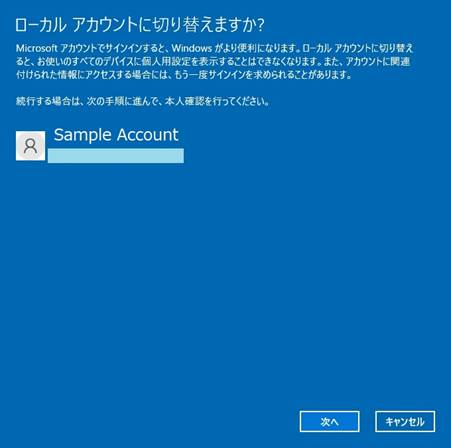
5.現在のアカウントで使用していたPINコードを入力します。
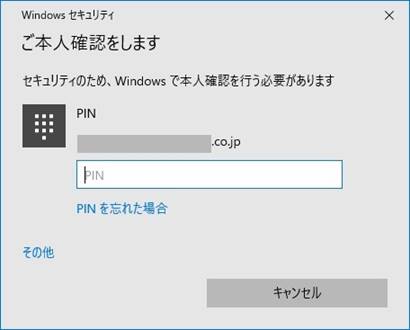
6.切替先のローカルアカウント入力画面が表示されます。
今までMicrosoftアカウントに紐づけられていたユーザー名が初期表示されています。ユーザー名を変更したい場合はここで変えることが出来ます。
![]()
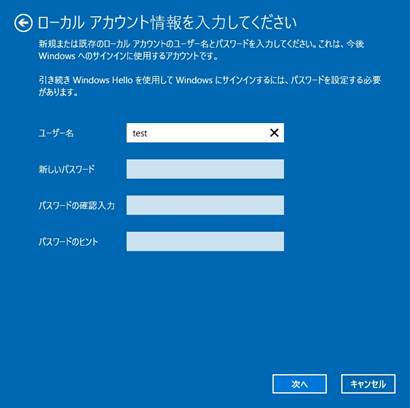
注意:ここで新しいユーザー名に変更しても、ドキュメントフォルダ、ピクチャフォルダ等のフォルダ名は変更されません。今までのフォルダが使用されます。
例えば、切替前のドキュメントフォルダが、C:\Users\旧ユーザー名\Documentsである時、切替後のドキュメントフォルダはC:\Users\新ユーザー名\Documentsとはなりません。
C:\Users\旧ユーザー名\Documentsのままです。
パスワード、パスワードのヒントまで入力が完了したら、『次へ』ボタンをClickします。
7.PC内の処理が完了したら、画面にメッセージが出力されます。
『サインアウトと完了』ボタンをClickします。